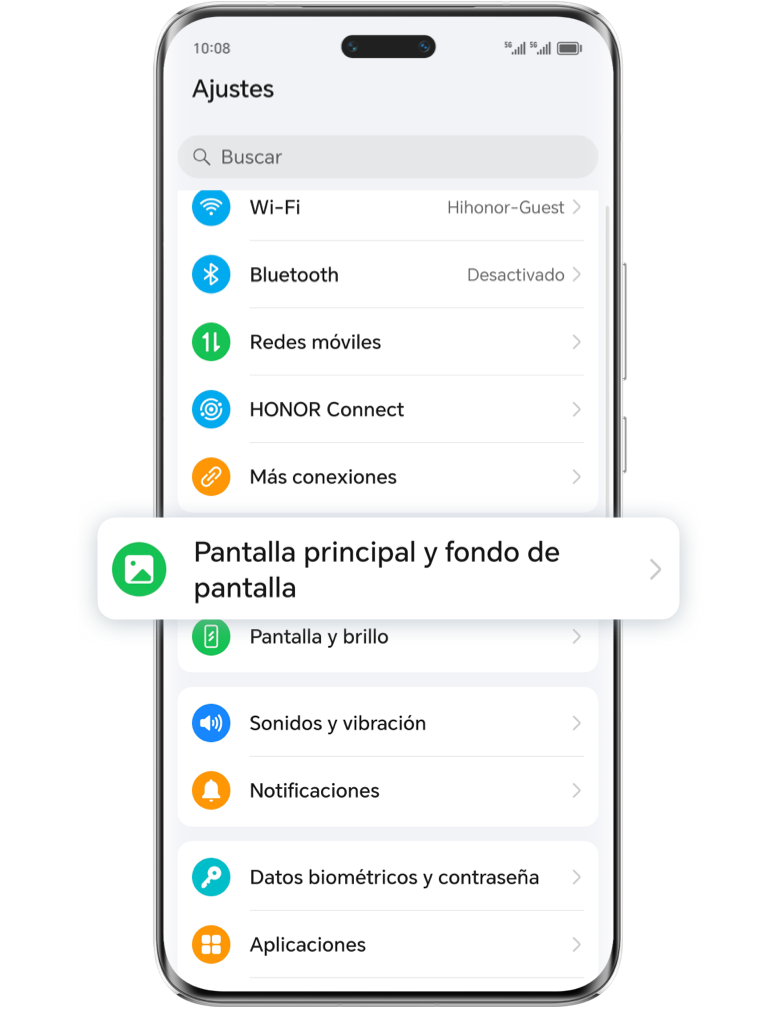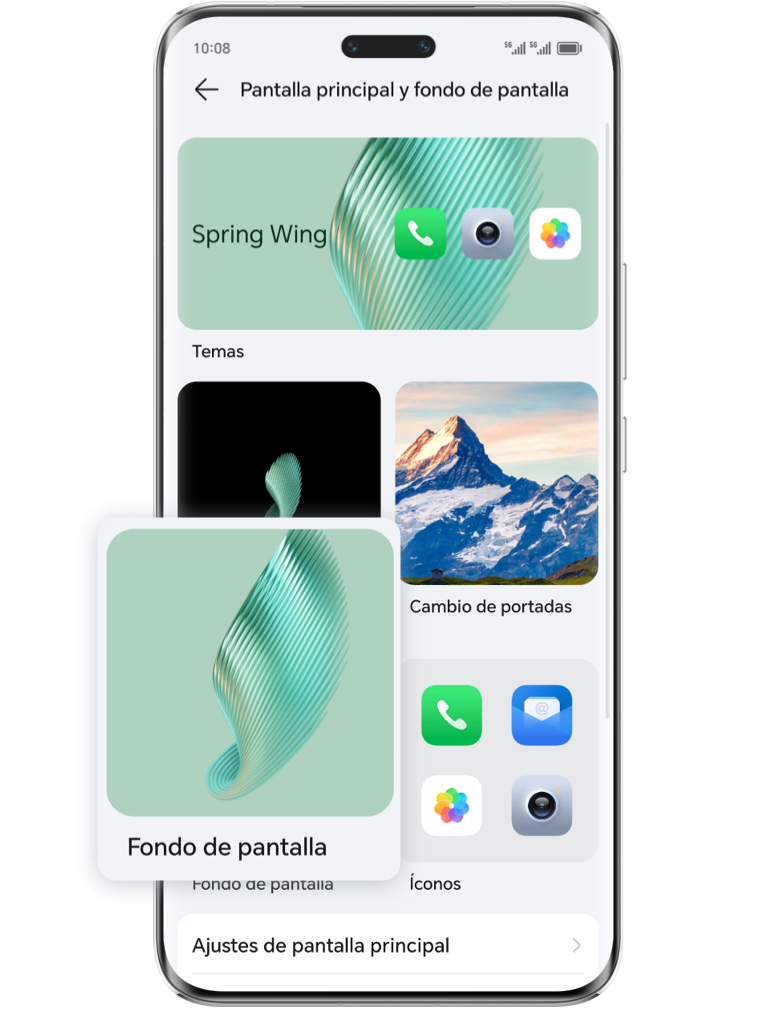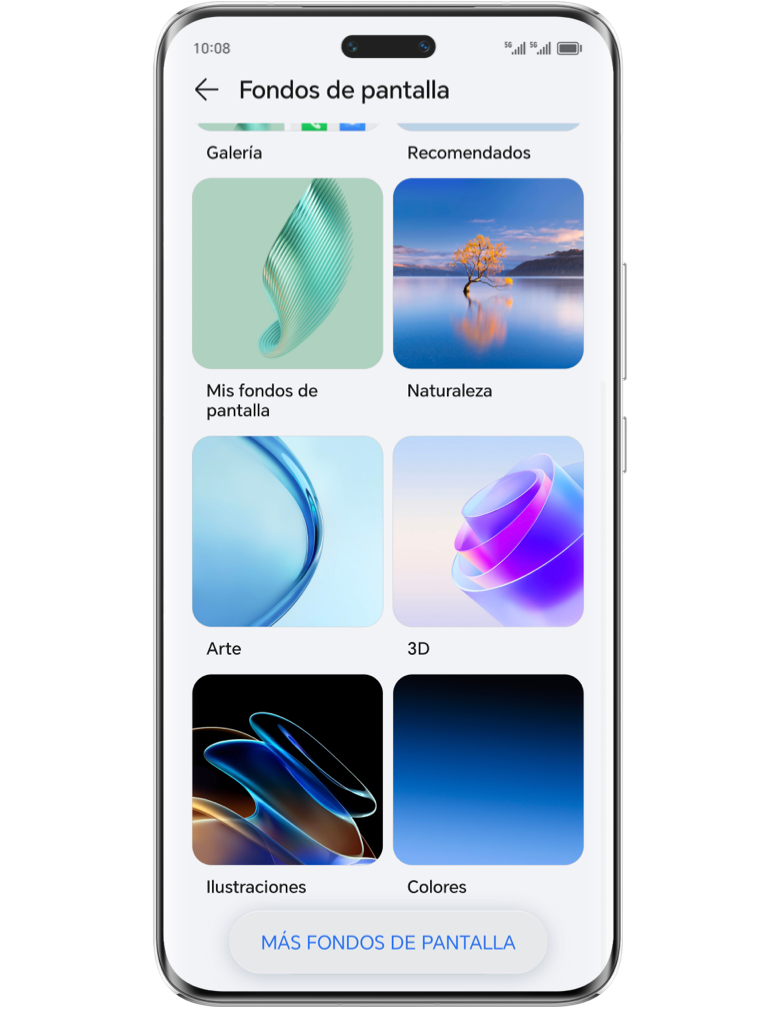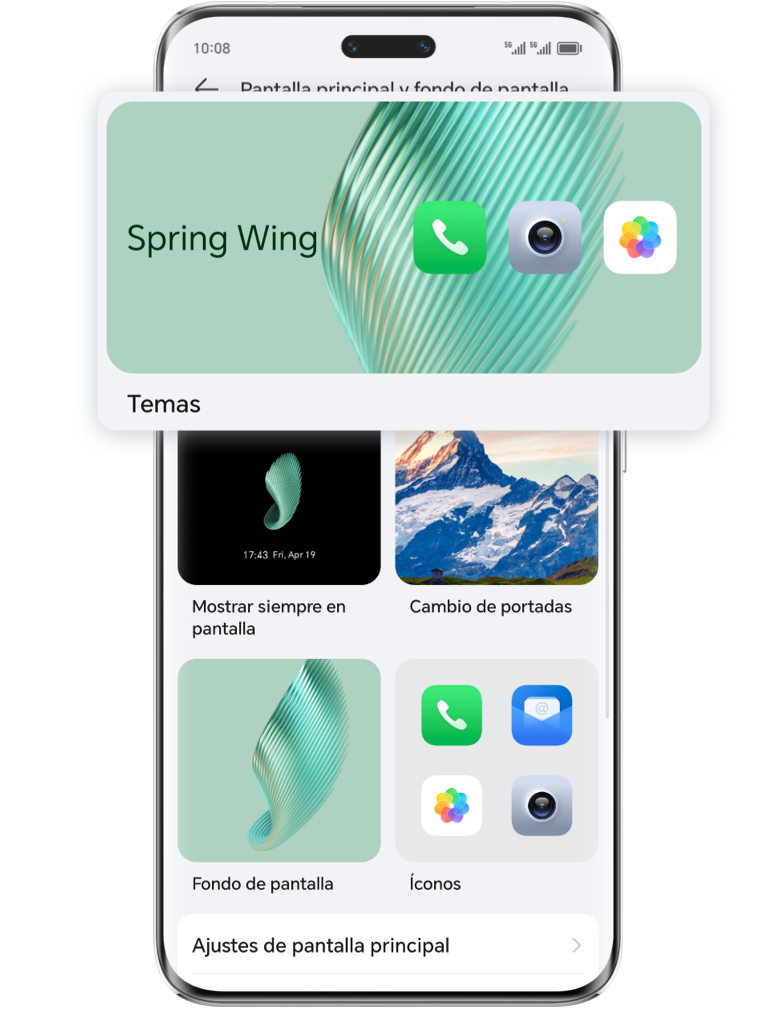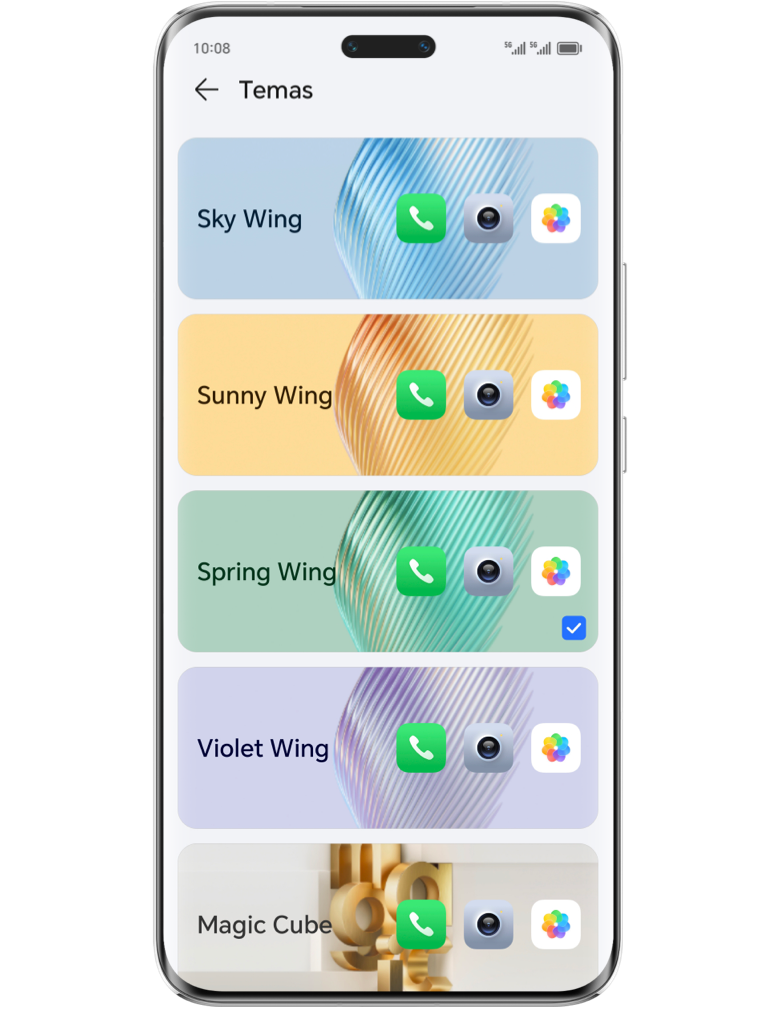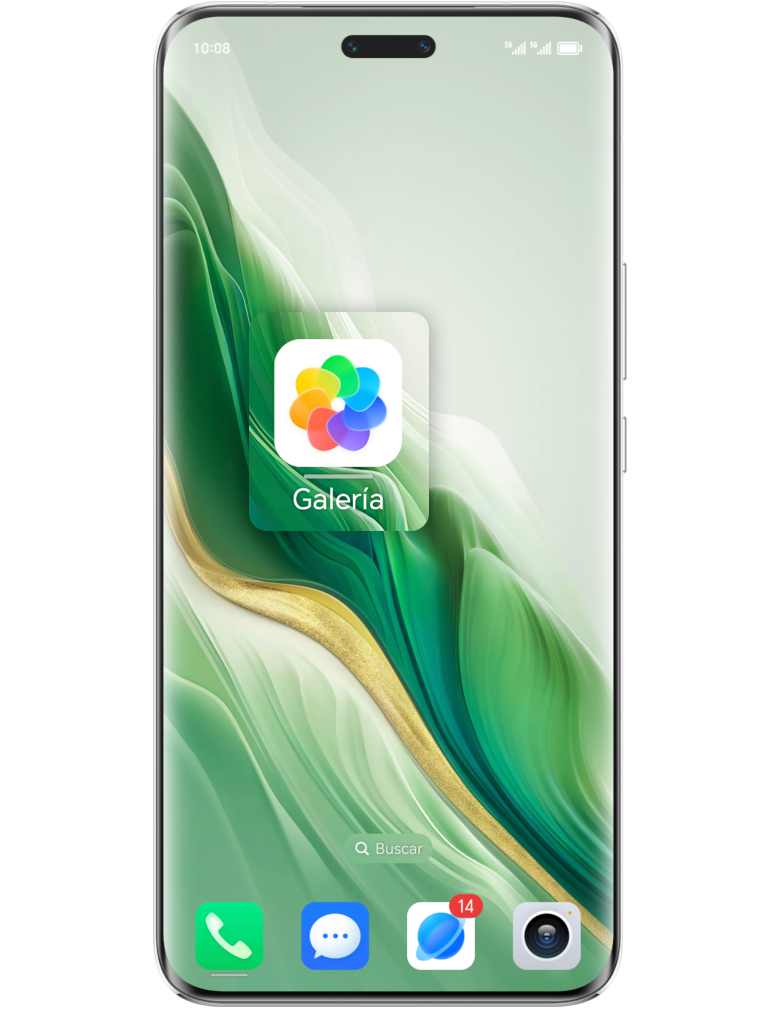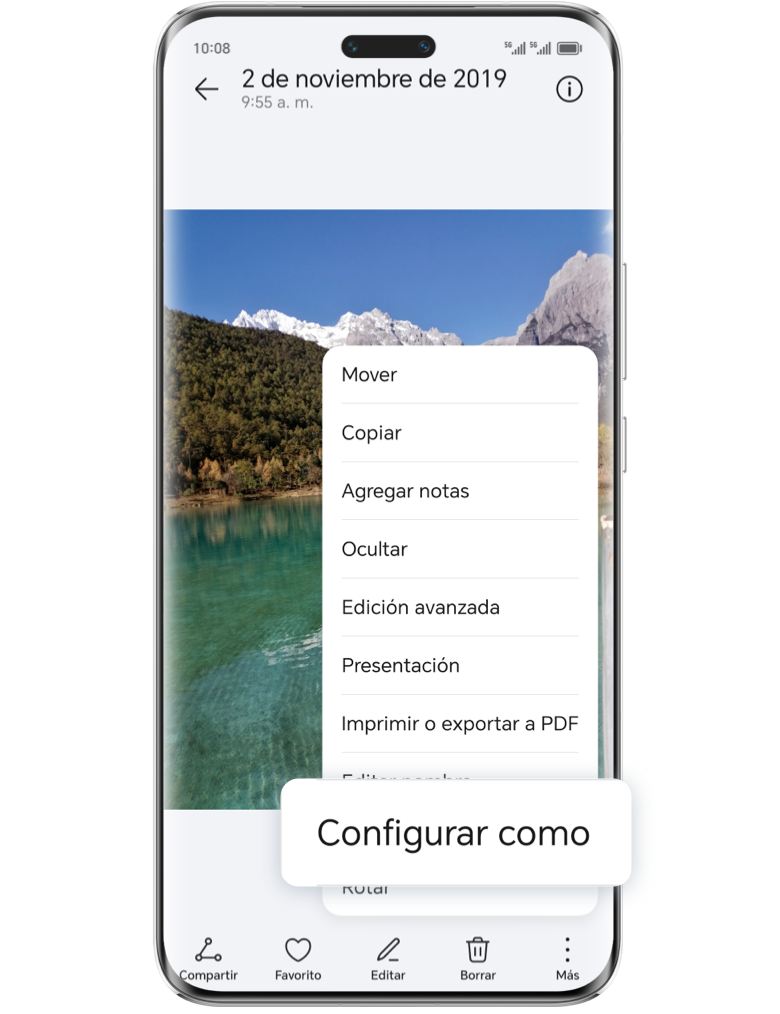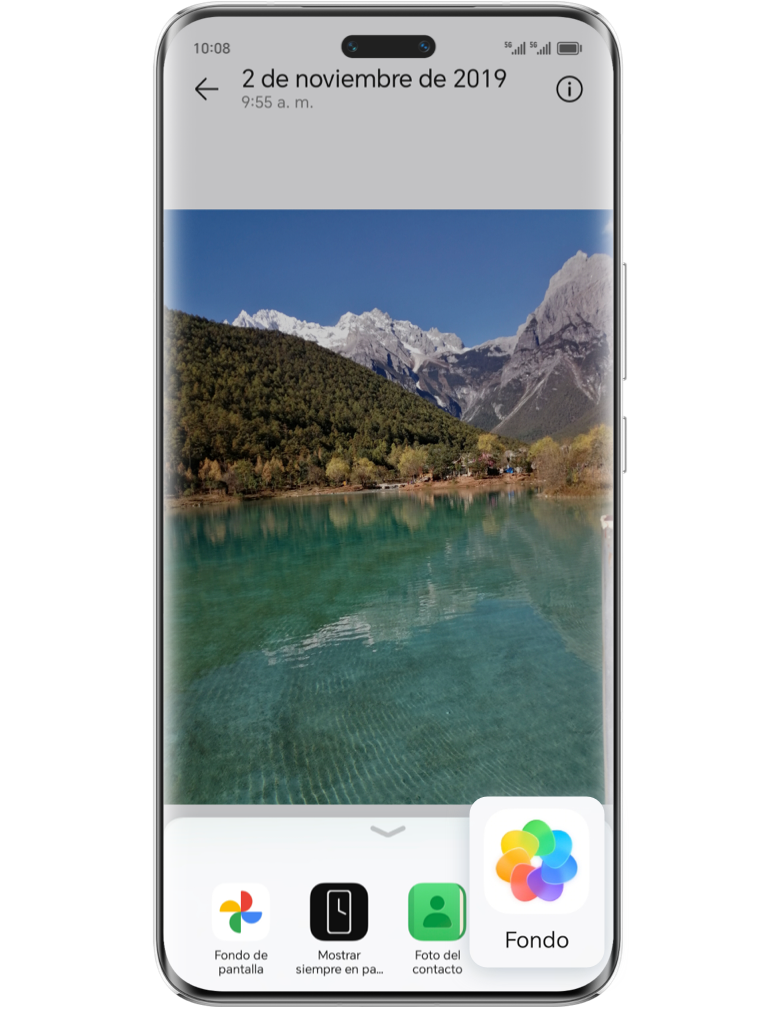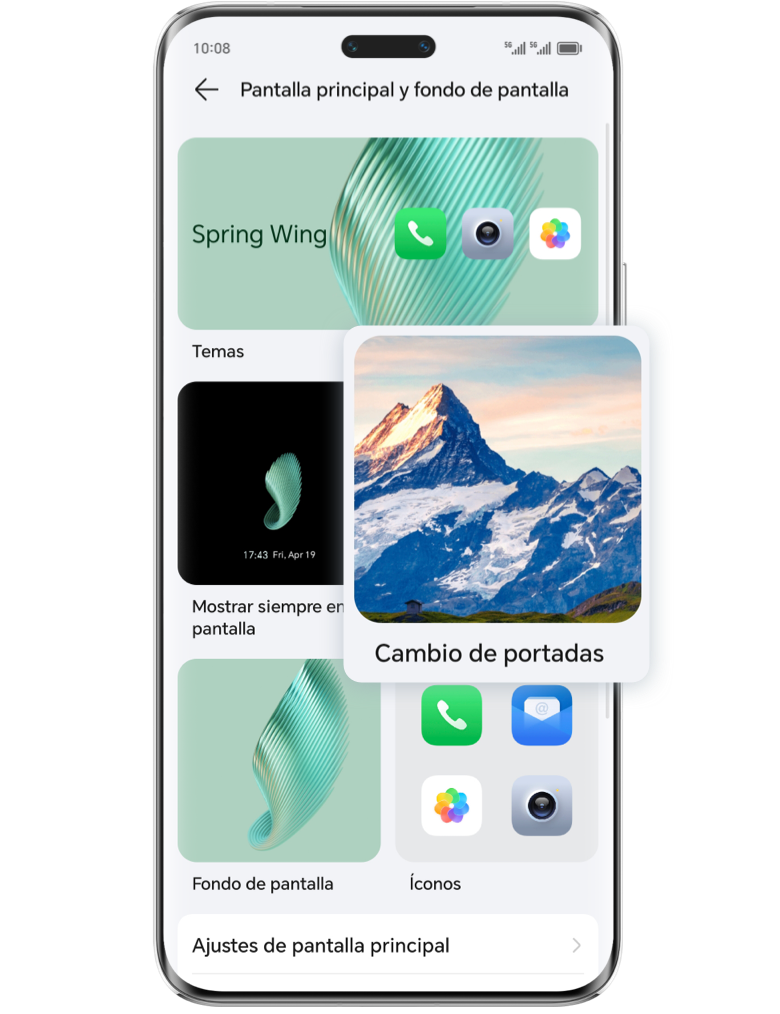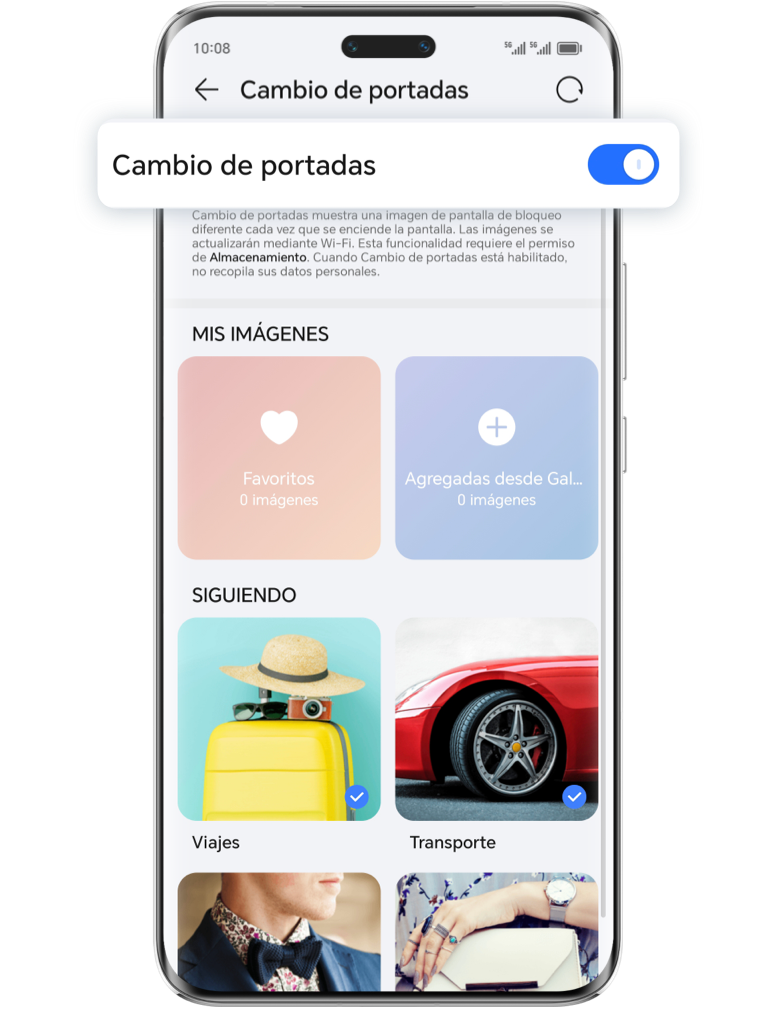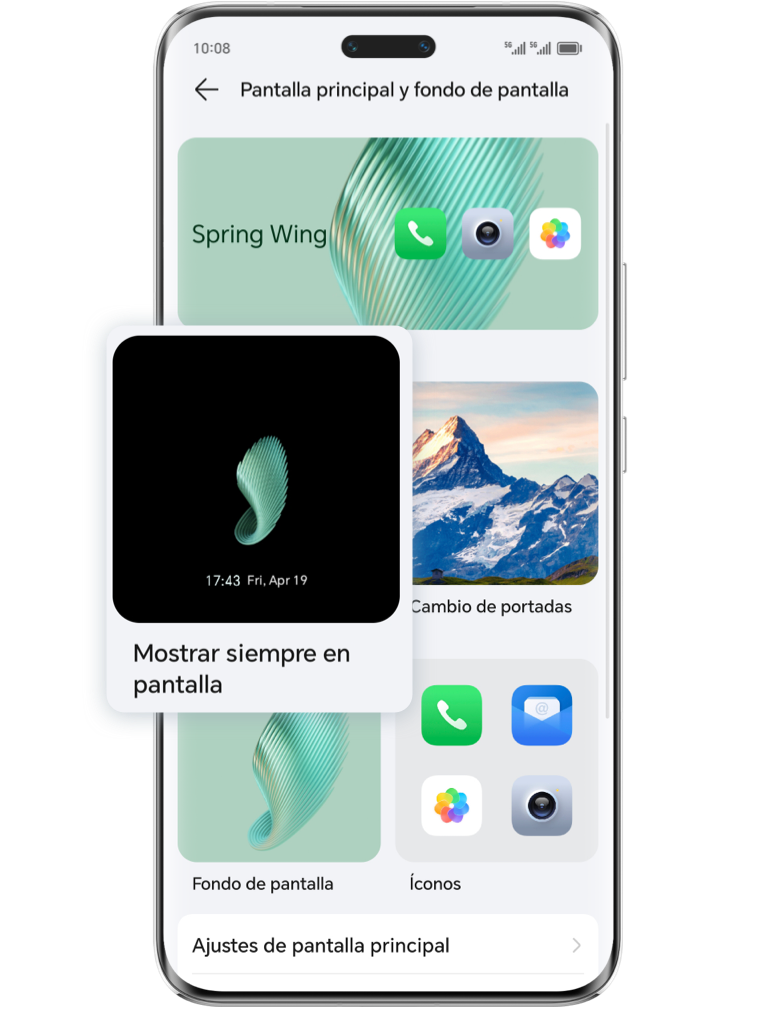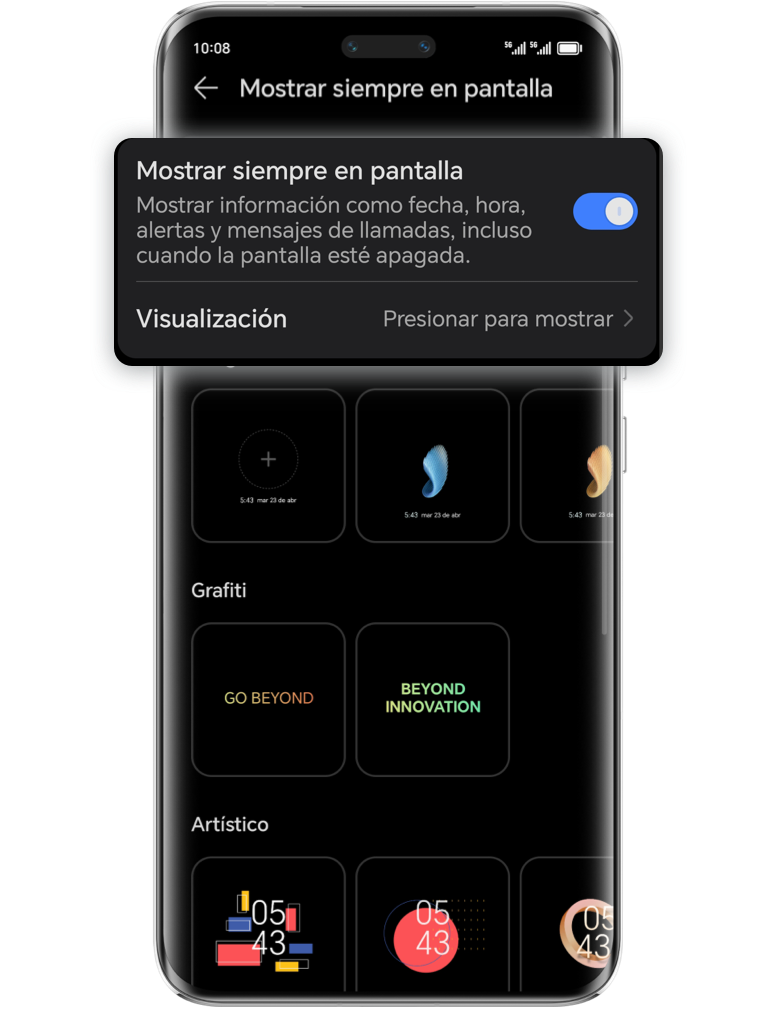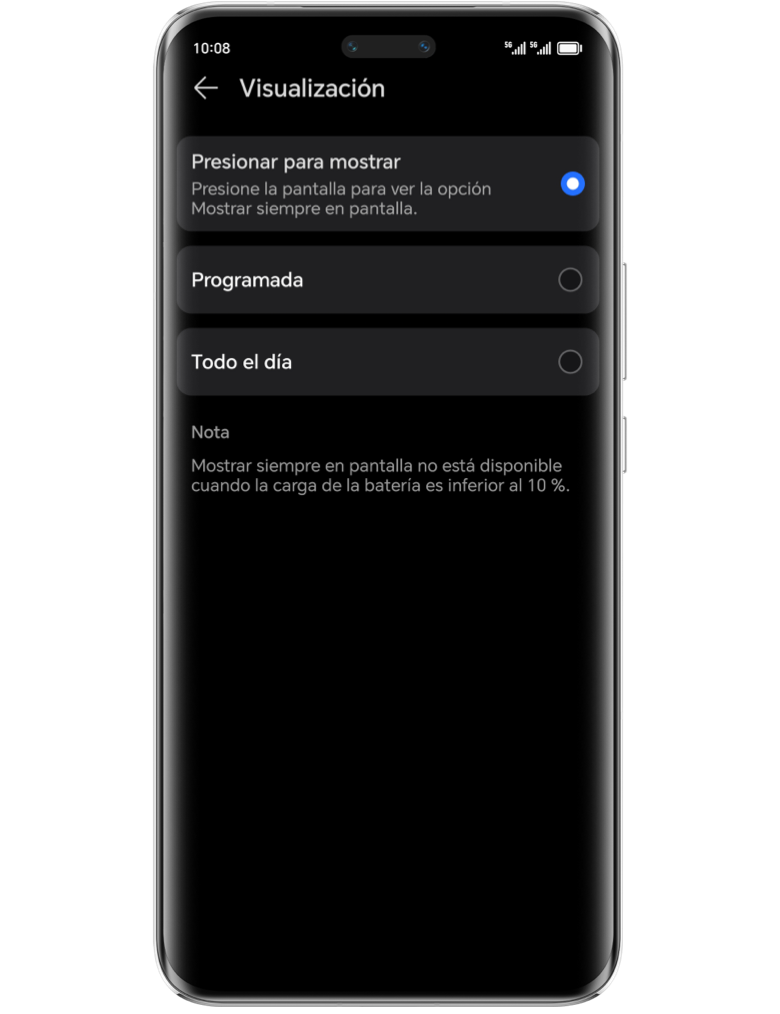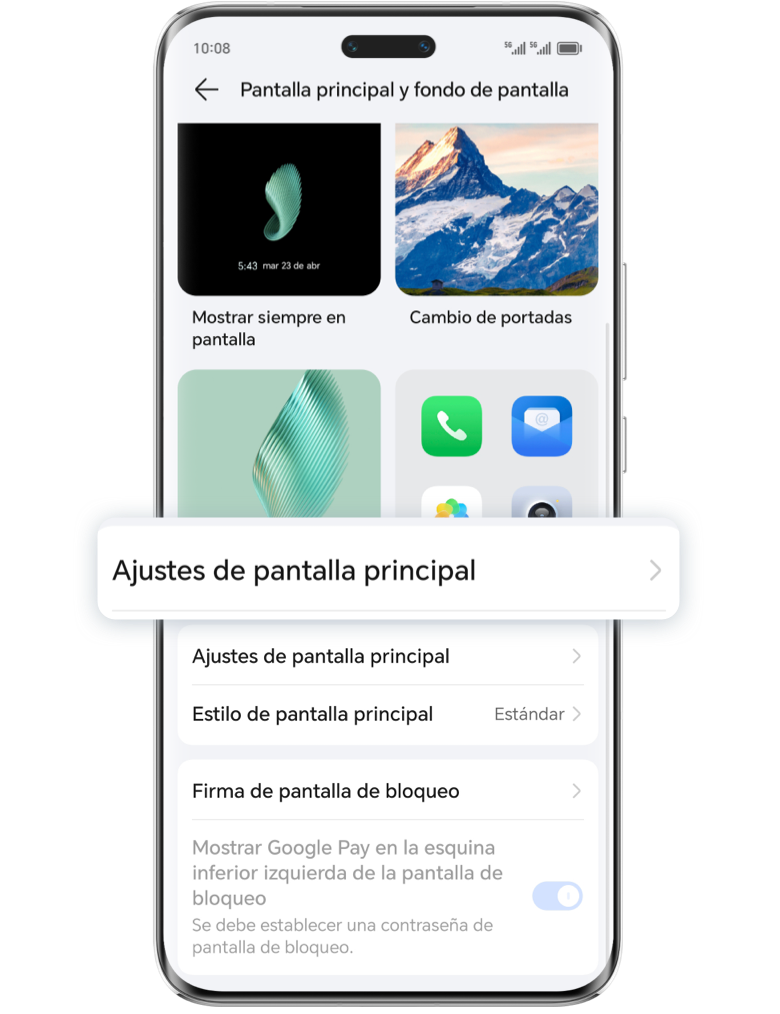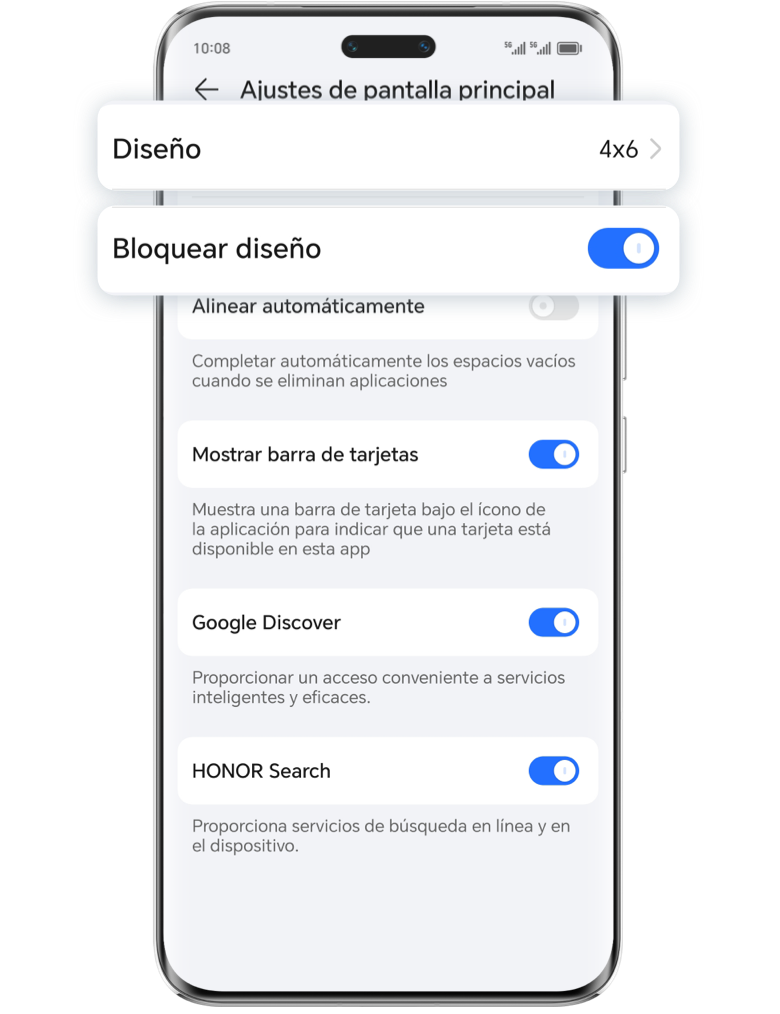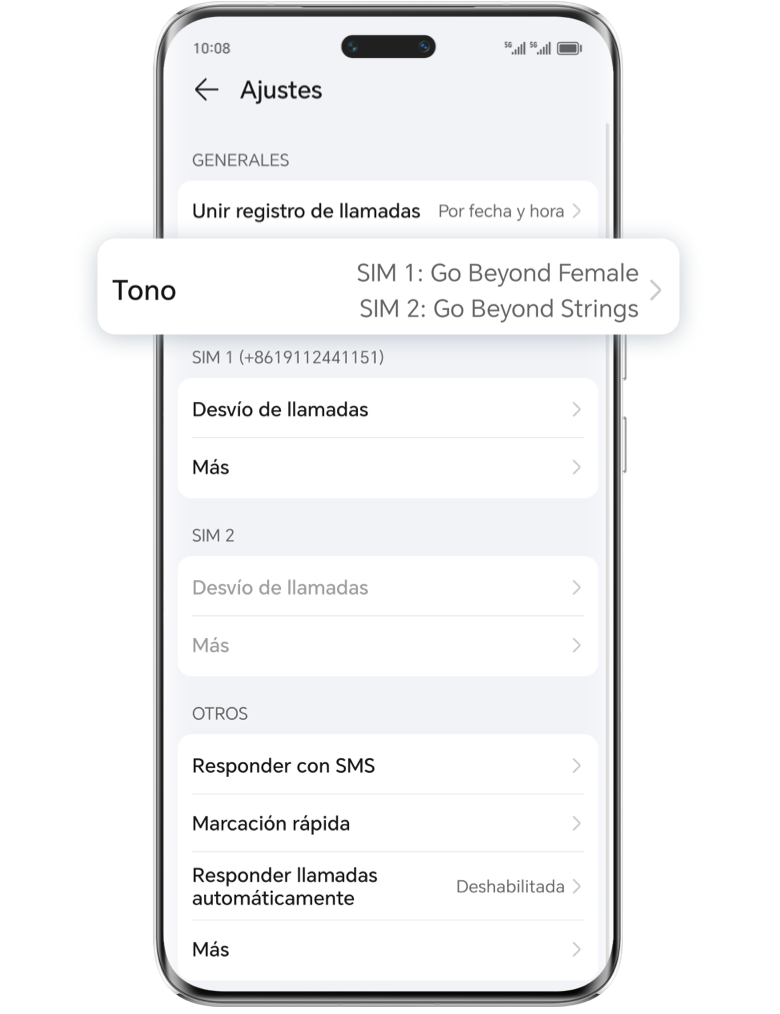¿Quieres darle un nuevo aspecto a tu teléfono HONOR? Prueba cambiar el fondo de pantalla.
Con una amplia gama de opciones disponibles, incluidas algunas con iconos y animaciones,
puedes encontrar fácilmente una que sea perfecta para ti. La pantalla de tu teléfono tendrá
un aspecto más atractivo en un abrir y cerrar de ojos.
.png)
¿Cómo cambiar el fondo de pantalla?

Vaya a Ajustes > Pantalla principal y estilo, pulse Fondo de pantalla y elija un nuevo
fondo de pantalla. También puedes buscar más opciones de fondos de pantalla pulsando en
Más cuando estés conectado a Internet.
Si estás explorando una nueva y emocionante experiencia visual con animaciones suaves, puedes descargar y aplicar un tema que admita fondos de pantalla animados. Ve a Ajustes > Pantalla principal y estilo > Tema y descarga el tema que prefieras.
También puedes establecer tu foto favorita como fondo de pantalla. Solo tienes que buscar la imagen en la Galería, pulsar > Establecer como y seleccionar Fondo de pantalla para cambiar el fondo de pantalla según las indicaciones en pantalla.
Otra buena forma de personalizar tu teléfono es activar el Cambio de portadas. Esta función ayuda a descargar y cambiar automáticamente el fondo de pantalla de bloqueo cuando el teléfono está conectado a Wi-Fi.
Activar el Cambio de portadas

Ve a Ajustes > Pantalla principal y estilo > Cambio de portadas y activa la función.
En la pantalla de cambio de portadas, vaya a MIS IMÁGENES de la pantalla de bloqueo, haga clic en +, y puedes elegir tus imágenes favoritas para personalizar tu pantalla de bloqueo personalizada.
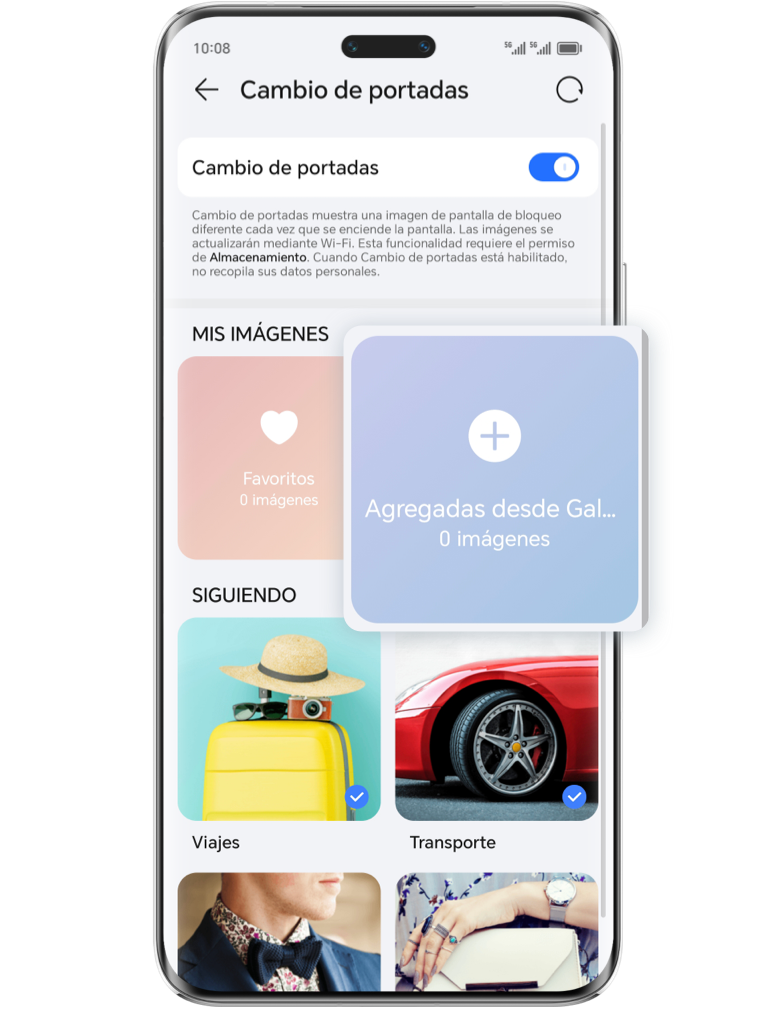
Si necesitas consultar la hora durante una reunión o conversación, puedes activar la función Pantalla siempre encendida. De esta forma, podrás comprobar fácilmente las llamadas entrantes, la hora y otra información sin tener que encender la pantalla.
Activar la función Pantalla siempre encendida

Ve a Configuración > Pantalla principal y estilo >Mostrar siempre en pantalla y activa la función. En la pantalla Estilo de visualización, también puedes configurar las horas de Inicio y Fin según tus preferencias.
* Algunos modelos de teléfono no admiten la función Pantalla siempre encendida si buscas la función en Ajustes y no obtendrás ningún resultado.
Tener demasiadas aplicaciones en la pantalla de inicio puede dificultar encontrar la que necesitas. Si organizas el diseño de la pantalla de tu teléfono de forma que se ajuste a tus hábitos, te resultará más fácil utilizarlo.
Gestionar el diseño de la pantalla

Pellizca con dos dedos en la pantalla de inicio o ve a Ajustes > Pantalla principal y estilo, pulsa Ajustes de pantalla principal > Diseño y selecciona el diseño que prefieras. También puedes activar Alineación automática y Bloquear diseño, etc.
Para gestionar fácilmente los iconos de tus aplicaciones en la pantalla de inicio, puedes crear una nueva carpeta arrastrando y soltando aplicaciones.
Por último, personalizar tu tono de llamada puede hacer que tu teléfono parezca más personalizado. Puedes elegir tu música o vídeo favorito como tono de llamada para las llamadas entrantes.
Establecer un tono de llamada de música

Ve al teléfono .png) >
> .png) > Ajustes > Tono de llamada, o ve a Ajustes > Sonidos y vibración > Tono de llamada > Música en el dispositivo, y selecciona tu canción favorita como tono de llamada.
> Ajustes > Tono de llamada, o ve a Ajustes > Sonidos y vibración > Tono de llamada > Música en el dispositivo, y selecciona tu canción favorita como tono de llamada.
También puedes personalizar el tono de llamada para contactos específicos. Ve a Teléfono, toca la pestaña Contactos en la parte inferior y selecciona el contacto para el que deseas establecer un tono de llamada. En la pantalla de detalles del contacto, toca Tono de llamada y selecciona un tono de llamada.
Siguiendo estos consejos, podrás dar a tu teléfono HONOR un toque único y hacerlo verdaderamente tuyo.